Su red inalámbrica de Verizon Fios parece estar funcionando correctamente, pero ¿no puede conectarse a Internet? Antes de contactar a la atención al cliente, preparamos algunos pasos de solución de problemas para seguir. ¡Existe la posibilidad de que pueda solucionar su problema por su cuenta en solo un par de minutos!
Solución de problemas de la Wi-Fi de Verizon Fios conectada pero sin problemas de Internet
1. Reinicie el enrutador
La mayoría de los problemas de Internet que experimentan los usuarios de Verizon podrían solucionarse simplemente reiniciando el enrutador . Para hacer eso, tendrá que desconectar el enrutador de la fuente de alimentación o presionar el botón de encendido si su enrutador tiene uno. Luego, debe darle al dispositivo un par de minutos y enchufarlo o encenderlo nuevamente. Después de eso, es mejor esperar otro minuto o dos para que el enrutador se encienda antes de tratar de volver a conectarse a Internet correctamente .
2. Escanee en busca de virus
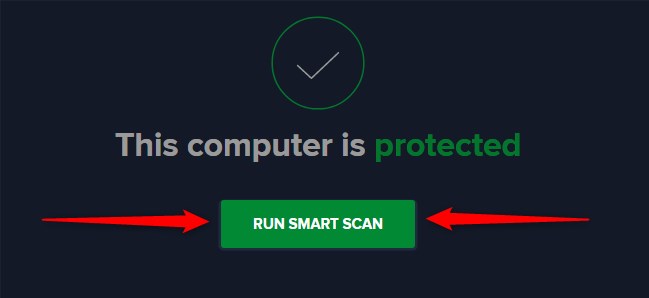
Otra razón común para los problemas de conexión a Internet son los virus y el spyware que su computadora puede tener. Estos tipos de amenazas pueden ralentizar toda su computadora y afectar el estado de su conexión a Internet.
Es por eso que debe ejecutar su antivirus para escanear y eliminar cualquier malware potencial en su dispositivo. Alternativamente, puede instalar la suite de seguridad de Internet Verizon . El programa lo ayudará a eliminar cualquier virus o programa que no necesita de la computadora.
3. Apague y elimine todo lo que está debilitando la señal de Internet
Su señal inalámbrica puede debilitarse o detenerse abruptamente si tiene interrupciones en su entorno que la debilitan. Este tipo de perturbaciones podrían ser cualquier cosa, desde grandes muebles hasta dispositivos Bluetooth. Por lo tanto, el siguiente paso para arreglar su conexión debe ser eliminar cualquier obstáculo entre su computadora o teléfono móvil y el enrutador. Además, el enrutador no debe colocarse en el piso o en las esquinas de la habitación.
Como mencionamos, los dispositivos Bluetooth también podrían interrumpir la conexión a Internet y debilitar la señal inalámbrica. Es por eso que es mejor que apague todos estos dispositivos e intente volver a estar en línea.
4. Apague el video de Fios TV
El video a pedido de FIOS TV, o VOD, utiliza la misma conexión de fibra óptica que su servicio de Internet. Por lo tanto, ver múltiples títulos de VOD al mismo tiempo podría dar lugar a una conexión a Internet más débil o interrumpida. Debe desactivar el contenido de video a pedido e intentar volver a conectarse a Internet . En el futuro, deberá asegurarse de no realizar múltiples actividades que usan la misma conexión de fibra, ya que eso reduce su capacidad.
5. Compruebe si algo está usando el ancho de banda
Las actividades que usan demasiado ancho de banda pueden ralentizar o incluso romper la conexión a Internet . Para resolver este tipo de problema, debe intentar no transmitir múltiples videos simultáneamente. Además, los juegos en línea y la descarga de archivos grandes también se encuentran entre las actividades que podrían interrumpir la conexión. Por lo tanto, debe recuperar su fuerte conexión tan pronto como pause esas acciones.
6. Restablecer el enrutador de fábrica
Es posible que haya asomado alrededor de la configuración de los enrutadores en algún momento y haya configurado algo incorrectamente, por lo que no tiene una conexión a Internet en este momento. En ese caso, lo único que puede hacer es revertir el enrutador a su configuración original realizando un reinicio de fábrica.
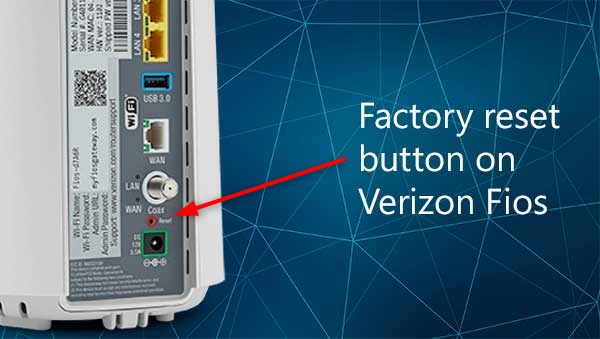
Lo hará presionando el botón de reinicio en el enrutador . No podrá hacerlo usando su dedo, por lo que debe tomar un alfiler, una aguja o un bolígrafo y empujarlo al orificio de reinicio. Las luces del enrutador comenzarán a parpadear , informándole que el proceso de reinicio ha comenzado. Es mejor darle al dispositivo alrededor de cinco minutos para reiniciar correctamente. Luego, debe tomar el cable Ethernet . Debe insertar un extremo en la computadora y el otro en el enrutador.
Después de eso, puede ir a la página de configuración del enrutador. Repita todos los pasos que pasó cuando instaló el dispositivo por primera vez. Debe tener en cuenta que tendrá que volver a conectar todos los dispositivos que previamente estaban conectados a esta red inalámbrica.
7. Resuelva el problema con el terminal de red óptica

El terminal de red óptica, o ONT, es una caja que lo ayuda a usar Internet, TV y servicios telefónicos proporcionados por FIOS. Su objetivo principal es recibir la señal de fibra óptica de la columna vertebral de Verizon y permitirles su uso en su hogar. Cualquier tipo de problema con esta caja causará interrupciones en la conexión a Internet. Por lo tanto, debe verificar con frecuencia si el terminal funciona correctamente.
Verificar el poder
Para verificar si el ONT está recibiendo energía, debe desenroscar la cubierta con un destornillador de cabeza plana. Luego, mira la luz de alimentación. En caso de que la luz se apague , el cuadro ONT no recibe ninguna potencia. Eso podría deberse a que la batería BBU no está conectada, el ONT no se aplica de la salida de CA, o hay una interrupción en su área. Por lo tanto, es mejor verificar todas estas cosas antes de continuar.
Si la luz está parpadeando, eso significa que la caja está funcionando en modo de batería. Podrá tener ocho horas de servicio telefónico durante un corte de energía. Por otro lado, en caso de que la luz de alimentación esté encendida, la caja ONT tiene energía. Puede atornillar la cubierta ya que la caja funciona sin ningún problema.
8. Solucionar problemas de la unidad de respaldo de la batería
La unidad de respaldo de la batería, a la que Verizon se refiere como BBU, es una parte esencial de su terminal de red óptica. Diferentes problemas con BBU pueden interrumpir su conexión a Internet. Es por eso que debe verificar si todo está conectado correctamente y funciona sin ningún problema.
En primer lugar, debe verificar si el cable de alimentación de BBU se inserta de forma segura en la salida de CA. Luego, deberá examinar la salida en la que se inserta la BBU. En caso de que venga con un interruptor de reinicio, es posible que el interruptor haya sido tropezado. Debe presionar el botón RESET y verificar la conexión nuevamente. Es prudente verificar también el estado del fusible o el interruptor de circuito, ya que no tendrá ninguna potencia si no están en buena forma.
Lectura recomendada:
- Reenvío de puertos de Verizon no funciona (soluciones proporcionadas)
- Verizon Wi-Fi Llamando no funciona (hay varias razones)
- ¿Funciona Google Nest Wi-Fi con Verizon FiOS?
Una vez que verifique que todo funcione correctamente, debe verificar la luz del indicador de estado de CA en la batería. Si es verde, eso significa que la BBU funciona normalmente y que el problema no está con la batería en absoluto. La luz amarilla le informa que la BBU está funcionando con energía de la batería. En caso de que la luz esté apagada, hay un problema con la BBU. Debe comunicarse con el servicio de atención al cliente de Verizon lo antes posible.
Pensamientos finales sobre la resolución de problemas de la Wi-Fi de Verizon Fios conectada pero sin problemas de Internet
Como puede ver, la causa de su problema de no Internet puede ser simple y resolverlo podría llevarlo solo un par de minutos. Si realizó cada uno de nuestros pasos y aún no tiene una conexión a Internet, ¡debe comunicarse con el servicio al cliente de Verizon de inmediato!
